#이더리움 #이더리움채굴 #비트코인채굴 #비트코인 #채굴방법 #채굴 #업비트 #두나무 #레이븐 #이더리움캐시 #채굴수익 #이더리움채굴수익 #채굴전기세
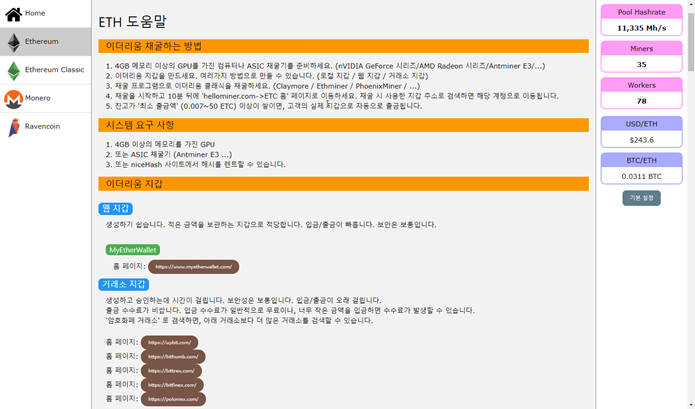
겨울이 된 지 얼마 안 된 것 같았지만 벌써 따뜻한 봄이 성큼 다가왔습니다.2022년 올해도 다들 열심히 하는 한 해가 됐으면 좋겠습니다.올해는 이루고자 하는 모든 일을 꼭 이루고 항상 잘 되었으면 좋겠어요~!

오늘은 코인 채굴 시리즈의 두 번째 채굴기 프로그램 설치 및 업비트 이더리움 지갑 주소 작성입니다.최근에는 암호화폐 가격이 고점 대비 큰 폭으로 떨어진 상황이라 수익이 예전보다는 줄었지만 암호화폐에 대한 인기는 여전한 것 같습니다.앞으로 다가올 이더리움의 POS 전환과 NFT 시장의 다양한 변화가 기대되는 모습입니다.1탄에서 소개한 코인 채굴 방법과 준비물에 이어 이번 2탄에서는 채굴 프로그램 설치와 업비트 이더리움 지갑 주소 생성 방법에 대해 소개합니다.https://blog.naver.com/sungm0417/222621207980

코인 채굴 시리즈 – 첫 번째, 코인 채굴 방법 + 채굴을 위한 준비물 + 이더리움 코인 채굴을 한 번에 정리 안녕하세요. 강남은입니다! 이번 포스팅은 코인채굴 시리즈 중 최초로 코인채굴방법과 준…blog.naver.com

코인 채굴 시리즈 – 첫 번째, 코인 채굴 방법 + 채굴을 위한 준비물 + 이더리움 코인 채굴을 한 번에 정리 안녕하세요. 강남은입니다! 이번 포스팅은 코인채굴 시리즈 중 최초로 코인채굴방법과 준…blog.naver.com

1. 채굴기 프로그램이란?마이너 프로그램에 앞서서 제1편으로 컴퓨터 조립이 완료된 경우 다음에 컴퓨터 운영 시스템 설치가 필요합니다.채굴을 주로 하는 분의 경우 우리가 흔히 사용 윈도와 하 이브 os가 있습니다.Windows의 경우는 사실상 무료지만 Hiveos의 경우 월 3달러의 비용이 발생합니다.다만 4대까지만 무료이니, 작은 소규모로 하는 쪽은 심부름 주셔도 괜찮습니다.오퍼레이팅 시스템 설치의 경우, 웹 검색 또는 유튜브에 많은 자료가 있으므로 따로 쓰는 것은 없습니다.필요하면 차후에 별도로 투고하도록 하겠습니다~!이제 본격적인 채굴 프로그램을 설치해보도록 하겠습니다.마이닝 프로그램에서는 먼저 마이닝 풀이 필요합니다.마이닝 풀의 경우 여러 수영장이 많이 있지만 가장 많이 사용되는 이더마인을 기준으로 합니다.검색창에서 ethermine 또는 Ethermine을 검색하여 맨 위 사이트에 접속하십시오.https://ethermine.org/이더리움 마이닝 풀 유럽, 아시아, 북미에 위치한 서버를 갖춘 다양한 고성능 마이닝 풀을 호스팅합니다. 간단한 두 단계로 리그를 연결하고 account.ethermine.org 없이 채굴을 시작할 수 있습니다.가끔 피싱 사이트 접속하시는 분들이 계셔서 사이트 주소 남겨드리겠습니다.클릭하여 연결한 후 우측 상단의 Start Mining 주황색으로 표시된 부분을 클릭합니다.Start Mining을 클릭하면 아래와 같이 4가지 선택지가 표시됩니다.4가지 선택지 중 본인이 사용하고 있는 운영체제와 그래픽카드 제조사에 맞는 프로그램을 선택하세요.필자의 경우 라데온 RX5700XT를 사용하고 있기 때문에 Windows-AMD를 선택했습니다.엔비디아 지포스 계열 그래픽 카드를 사용하시는 분은 NVIDIA를 선택해 주십시오.마이너 프로그램의 경우 이더넷 사이트의 경우 5개 정도의 마이너가 보이는데 이 중 가장 많이 쓰이는 피닉스 마이너로 꼽았습니다.스크롤을 내리면 1. Quickstart라는 부분이 보입니다.여기서 Phoenix Miner_5.9d_Windows.zip 이것을 클릭하여 다운로드 해 줍니다.간혹 크롬 브라우저를 이용하시는 분들이 오류가 발생할 수 있는데 크롬 설정 – 개인정보 및 보안 – 보호받지 않음을 선택하시면 정상적으로 다운로드 됩니다.다운로드가 완료되면 데스크톱에 압축을 해제합니다.피닉스 마이너 폴더에서 빈 공간을 우클릭 -> 새로 만들기 -> 텍스트 문서로 메모장을 작성합니다.파일명은 start로 해주세요. PhoenixMiner.exe -pool ssl://asia1.ethermine.org:14444 -pool2 ssl://us1.ethermine.org:5555 -wal ‘본인의 지갑 주소’pause그런 다음 메모장을 열고 메모장 안에 상단 문구를 복사하여 붙여넣은 다음 본인 지갑 주소를 입력하십시오.저장 후 start.txt 파일의 확장자 이름을 start.bat로 변경해야 합니다.start.txt 파일을 우클릭하여 start.bat로 바꾸고 파일을 실행시킵니다.그 후 New Job이라는 명령어와 함께 이어진다면 바로 채굴이 시작된 것입니다.만약 이 창이 열리지 않거나 바로 끊어졌다면 백신이나 다운로드 과정에서 문제가 있었으므로 다시 한번 확인하는 것을 추천합니다.백신의 경우 exe 파일을 바이러스로 인식하여 실행이 불가능할 수 있으므로 윈도우 디펜더, 알약, V3 등 모두 예외 설정을 해주시기 바랍니다.여기까지 오신 것만으로도 80% 완료된 것입니다. 나머지 세팅 값과 마이닝을 위한 최적의 프로그램 설정만 남았습니다. 2. 업비트 지갑 주소 만들기우선 지갑 주소 작성에 앞서채굴된 물품을 본인 계좌에 전송하는 방법에는 몇가지 단계가 있습니다.예전에는 마이닝 → 이ー사리암우오렛토 → 업 비트 → 본인 계좌의 방식이었습니다.그러나 요즘은 마이닝 → 업 비트 계좌에 직접 송신되는 방식을 가장 선호하는 경향이 바뀌고 있습니다.이런 방식의 장점의 장점으로는 1. 수수료가 이중으로 발생하지 않는다. 2. 수동으로 직접 출금하지 않고도 일정량이 채굴되면 자동으로 출금된다.물론 장점만 있는 건 아닙니다.기존 방식을 고수하는 분들의 경우 그 이유. 1. 거래소의 업데이트상의 이유로 본인의 입금 주소가 변경된 사례가 있다.갑자기 변경하는 게 아니라 변경 전에 거래소 측에서 공지하겠사오니, 소식의 확인만 차리시면 상관 없습니다.대부분의 마이닝의 경우 이 다ー마 인으로부터 업 비트 계좌에 자동 전송에서 세트 하는 것이 많습니다.그래서는 업 비트 월렛 주소 작성에 대해서 봅시다.우선 업 비트에 로그인하고 입출금을 클릭합니다.다음에 이ー사리암을 클릭합니다.입금 주소 작성 또는 이더리움 입금 주소 사본을 클릭합니다.입금 주소의 경우 이더리움 코인에 대한 입금 주소이므로 주의가 필요합니다.그 다음 위 마이닝 프로그램의 전자지갑 주소에 붙이면 끝입니다.전자지갑 주소의 경우 ethermine.org:14444-wal 이 부분에 붙여넣기. test-proto 3-amd 이렇게 되어 있으니 해당 부분에 입력하시면 됩니다.이제 모든 준비가 끝났습니다.나머지 세팅과 채굴을 더 쉽게 도와주는 프로그램에 대해 3편으로 알아보세요~! 읽어주셔서 감사합니다. 3편에서는 채굴을 더 쉽게 할 수 있는 프로그램 설치와 채굴기 설치로 돌아갑니다.#이더리움 #이더리움채굴 #비트코인채굴 #비트코인 #채굴방법 #채굴 #업비트 #두나무 #레이븐 #이더리움캐시 #채굴수익 #이더리움채굴수익 #채굴전기세